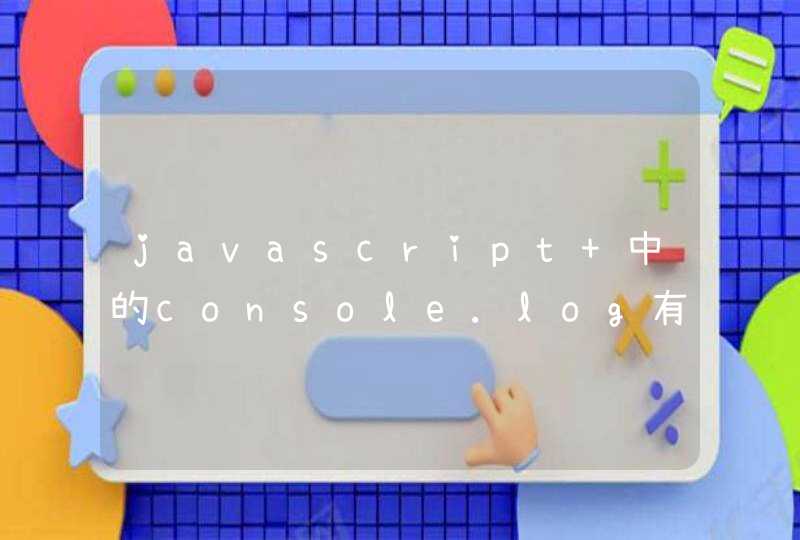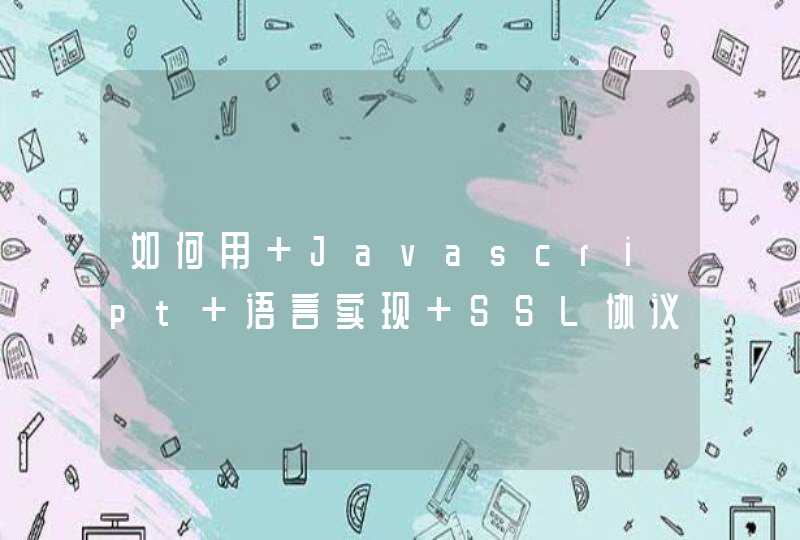在编写xshell脚本的过程中用到最多的就是自动输入,自动捕获,延时等语句
自动输入
以自动输入xyz为例
自动输入的语句:xsh.Screen.Send("xyz")
当然,如果你输入的是一条命令,还需要下面这一行输入回车
输入回车的语句:xsh.Screen.Send(String.fromCharCode(13))
自动捕获
以linux系统为例,一般程序执行的打印数据位于倒数第二行,如下图所示
/* 字符串处理 */
var ScreenRow, ReadLine, Items
/* 读取倒数第二行,长度为40个字符 */
ScreenRow = xsh.Screen.CurrentRow - 1
ReadLine = xsh.Screen.Get(ScreenRow, 1, ScreenRow, 40)
延时
以等待1s为例
延时语句:xsh.Session.Sleep(1000)
其他
打开新会话:xsh.Session.Open(string)
对话框提醒:xsh.Dialog.MsgBox(string)
设置日志路径:xsh.Session.LogFilePath = string
开始记录日志:xsh.Session.StartLog()
清屏函数:xsh.Screen.Clear()
等待输入:xsh.Screen.WaitForString(string)
示例
本文以一个自动测试脚本为例,定时向/tmp/test文件写入数据,然后回读打印,截获回读打印的值进行分析
/* 测试函数 /
function test()
{
/ 发送echo 112233 >/tmp/testfile */
xsh.Screen.Send("echo 112233 >/tmp/testfile")
xsh.Screen.Send(String.fromCharCode(13))
}
/* 主函数 /
function Main()
{
/ 打开会话,根据实际的会话路径修改 */
xsh.Session.Open("C:\Users\Administrator\Documents\NetSarang Computer\6\Xshell\Sessions\ubuntu.xsh")
xsh.Screen.Synchronous = true
// xsh.Screen.WaitForString("start")
// xsh.Screen.Clear()
}
运行脚本的操作:
在编写xshell脚本的过程中用到最多的就是自动输入,自动捕获,延时等语句
自动输入
以自动输入xyz为例
自动输入的语句:xsh.Screen.Send("xyz")
当然,如果你输入的是一条命令,还需要下面这一行输入回车
输入回车的语句:xsh.Screen.Send(String.fromCharCode(13))
自动捕获
以linux系统为例,一般程序执行的打印数据位于倒数第二行,如下图所示
/* 字符串处理 */
var ScreenRow, ReadLine, Items
/* 读取倒数第二行,长度为40个字符 */
ScreenRow = xsh.Screen.CurrentRow - 1
ReadLine = xsh.Screen.Get(ScreenRow, 1, ScreenRow, 40)
延时
以等待1s为例
延时语句:xsh.Session.Sleep(1000)
其他
打开新会话:xsh.Session.Open(string)
对话框提醒:xsh.Dialog.MsgBox(string)
设置日志路径:xsh.Session.LogFilePath = string
开始记录日志:xsh.Session.StartLog()
清屏函数:xsh.Screen.Clear()
等待输入:xsh.Screen.WaitForString(string)
示例
本文以一个自动测试脚本为例,定时向/tmp/test文件写入数据,然后回读打印,截获回读打印的值进行分析
/* 测试函数 /
function test()
{
/ 发送echo 112233 >/tmp/testfile */
xsh.Screen.Send("echo 112233 >/tmp/testfile")
xsh.Screen.Send(String.fromCharCode(13))
}
/* 主函数 /
function Main()
{
/ 打开会话,根据实际的会话路径修改 */
xsh.Session.Open("C:\Users\Administrator\Documents\NetSarang Computer\6\Xshell\Sessions\ubuntu.xsh")
xsh.Screen.Synchronous = true
// xsh.Screen.WaitForString("start")
// xsh.Screen.Clear()
}
运行脚本的操作:
实际执行结果如下:
如果一定要用js验证是否登录,那么,就需要使用cookie记录登录状态,js可以读取进行判断。
//JS操作cookies方法!//写cookies
function setCookie(name,value)
{
var Days = 30
var exp = new Date()
exp.setTime(exp.getTime() + Days*24*60*60*1000)
document.cookie = name + "="+ escape (value) + "expires=" + exp.toGMTString()
}
//读取cookies
function getCookie(name)
{
var arr,reg=new RegExp("(^| )"+name+"=([^]*)(|$)")
if(arr=document.cookie.match(reg)) return unescape(arr[2])
else return null
}
//删除cookies
function delCookie(name)
{
var exp = new Date()
exp.setTime(exp.getTime() - 1)
var cval=getCookie(name)
if(cval!=null) document.cookie= name + "="+cval+"expires="+exp.toGMTString()
}
//使用示例
setCookie("name","hayden")
alert(getCookie("name"))
js中设置登录用户名为中文的方法如下:1、进入到后台管理界面,点开locale,在右侧选择下载语言为中文。
2、下载完后,选择中文。
3、点击应用,即可切换中文。